Eclipse是一个开放源代码的、基于Java的可扩展开发平台。就其本身而言,它只是一个框架和一组服务,用于通过插件组件构建开发环境。幸运的是,Eclipse 附带了一个标准的插件集,包括Java开发工具(Java Development Kit,JDK)。
许多编程的朋友都是用eclipse编写程序,而默认的eclipse软件字体很小,往往我们都需要去调整它的大小。下面七达网下载的小编就为大家分享一篇eclipseeclipse字体大小设置的文章,希望能帮到那些还没有找到设置方法的童鞋
步骤一:打开eclipse,找到“window”--“preferences”,在左边的菜单栏中找到general,appearance在general展开后的第一行,点击展开appearance;
步骤二:找到“colors and fonts”,点击;
步骤三:看到右边字体一列有很多的选项,我们只需要修改basic里面的;,最下面有 Text Font 这个选项
步骤四:点击展开Basic,最下面有Text Font选项,点击,然后右边的Edit被激活了,点击Edit。
步骤五:选择你想要的字体。
 Windows字体软件
Windows字体软件本文提供字体下载大全免费,字体下载大全,字体下载包,字体库下载大全免费,字体库打包下载,字体包下载等软件的免费下载。








 Eclipse Platform SR2 3.8.2 简体中文版
Eclipse Platform SR2 3.8.2 简体中文版 Eclipse Platform SR2 4.2.2 简体中文版
Eclipse Platform SR2 4.2.2 简体中文版 Eclipse Kepler SR2 4.3.2
Eclipse Kepler SR2 4.3.2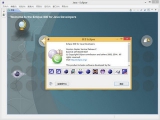 Eclipse IDE for Java Developers 4.8 中文版
Eclipse IDE for Java Developers 4.8 中文版 Eclipse IDE for C/C++ Developers 4.8 中文版
Eclipse IDE for C/C++ Developers 4.8 中文版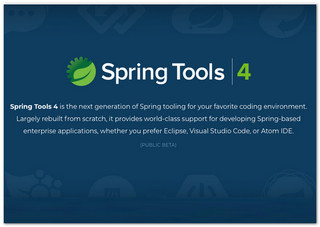 Spring Tool Suite Eclipse 4.10.0 Mac 4.10.0
Spring Tool Suite Eclipse 4.10.0 Mac 4.10.0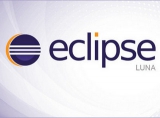 Eclipse Luna 32Bit 4.4
Eclipse Luna 32Bit 4.4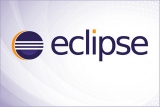 Eclipse IDE for Android 3.5
Eclipse IDE for Android 3.5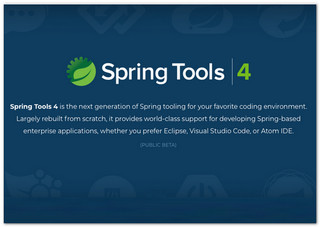 Spring Tool Suite Eclipse 4.10.0 Linux 4.10.0
Spring Tool Suite Eclipse 4.10.0 Linux 4.10.0 eclipse maven插件 3.3.3
eclipse maven插件 3.3.3 java编程实用工具箱 1.0
java编程实用工具箱 1.0 编程工具 / 1.21 MB
 Go 编程语言 for windows 1.4
Go 编程语言 for windows 1.4 编程工具 / 62.63 MB
 迅捷音频转换器 2.9.0.1 最新版
迅捷音频转换器 2.9.0.1 最新版 音频转换 / 3.1 MB
 易语言汉语编程 5.3
易语言汉语编程 5.3 编程工具 / 98.26 MB
 c语言编程软件 6.0
c语言编程软件 6.0 编程工具 / 41.7 MB
软件评论
请自觉遵守互联网相关政策法规,评论内容只代表网友观点,与本站立场无关!